Incluso si tiene cuidado de mantener la privacidad de su teléfono, sus familiares o amigos pueden leerlo cuando esté desbloqueado. Para abordar estos problemas, la mayoría de los usuarios eliminan mensajes para mantener segura su información. Sin embargo, es posible que se encuentre con situaciones en las que necesite tener estos datos confidenciales a mano y lejos de miradas indiscretas. Afortunadamente, existen algunas aplicaciones y herramientas que pueden ayuda a ocultar mensajes en tu iPhone. La siguiente guía explorará los diferentes métodos que puede utilizar para proteger sus mensajes.
¿Puedo ocultar mensajes en mi iPhone sin borrarlos?
¡Seguro! Puede confiar en algunas funciones integradas como Invisible Ink o utilizar alguna aplicación de terceros como CoverMe para mantener estos mensajes seguros. Puede resultar estresante probar este tipo de aplicaciones al principio, pero debes estar tranquilo sabiendo que millones de usuarios confían en las mismas herramientas. Además, aún no se ha producido un caso grave de filtración de información por parte de usuarios que confían en las aplicaciones que he enumerado en la siguiente sección.
El objetivo de estos métodos es ocultar mensajes moviéndolos a una carpeta diferente. Algunos usuarios entran en pánico cuando sus mensajes se mueven a un archivo diferente, creyendo que han perdido todos sus datos. No te preocupes. Pruebe las herramientas que se enumeran a continuación y elija la correcta.
Nota: Cada aplicación es diferente y lleva un tiempo acostumbrarse. Una buena práctica es definir siempre el directorio de destino antes de ocultar los mensajes. De lo contrario, te quedarás rascándote la cabeza cuando no puedas encontrar los mensajes ocultos por ti mismo.
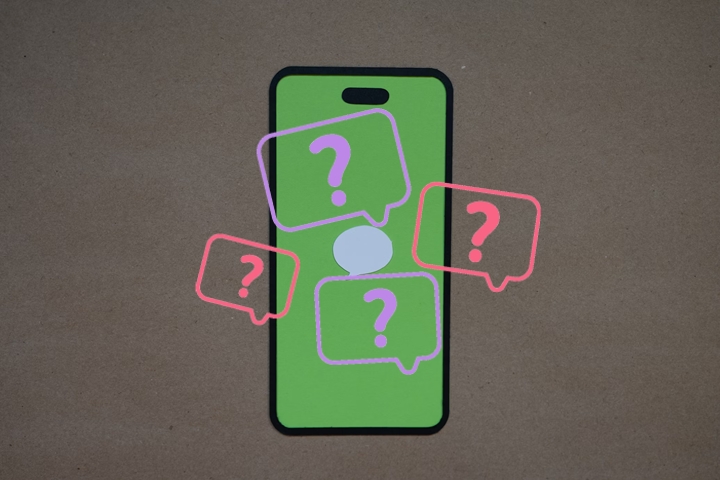
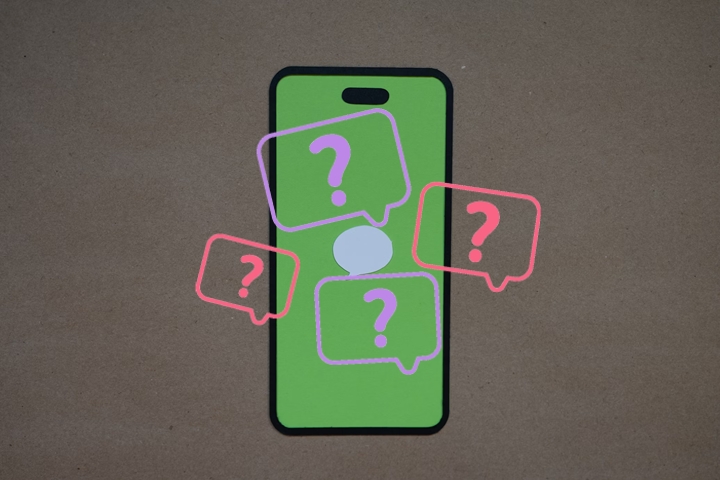
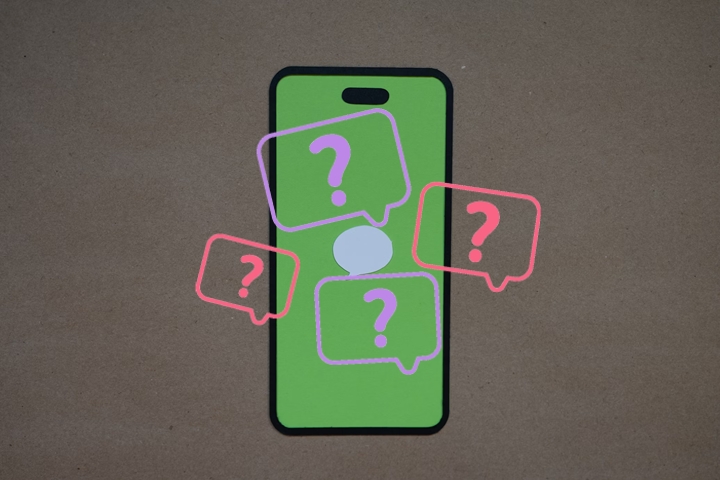
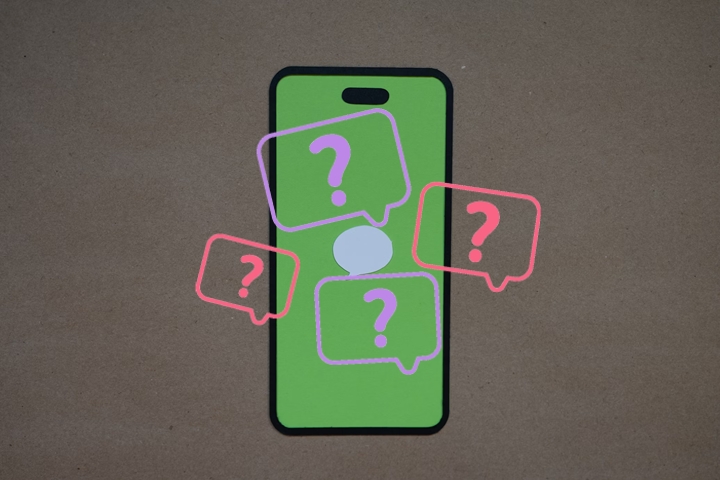
Privacidad incorporada o aplicaciones de terceros. Además de una forma saludable de verificar y garantizar la seguridad de los niños.
Las 5 mejores aplicaciones de terceros para ocultar mensajes de texto
Cuando buscas ocultar mensajes de texto en un iPhone, tu mejor opción es una herramienta de terceros. Sé que puede ser difícil encontrar una aplicación confiable con fuertes medidas de privacidad y seguridad, por eso viene con nuestras recomendaciones. La siguiente lista de cinco aplicaciones va más allá de las funciones básicas de archivo. Podrás agregar fácilmente protección con contraseña y cifrar tus datos utilizando estas herramientas. Por lo tanto, revise esta lista para elegir la aplicación que mejor se adapte a sus necesidades de protección de datos.
1. Cúbreme
Cúbreme es una aplicación de privacidad que admite mensajes cifrados, llamadas seguras y almacenamiento seguro. Puede ocultar mensajes en un iPhone y registros de llamadas de miradas indiscretas. Si también desea crear una barrera adicional a la privacidad, tenga en cuenta que CoverMe admite mensajes que se autodestruyen.
Características:
- Cifrado de extremo a extremo para todos sus mensajes y llamadas.
- Una bóveda segura para guardar todos sus archivos y mensajes confidenciales.
- Protección de contraseña.
2. Calculadora Pro+
Una aplicación falsa llamada Calculadora Pro+ Parece una calculadora, pero en realidad es una bóveda que esconde mensajes de texto y otras cosas. Una vez que estableces un código de acceso seguro, la aplicación se convierte en un administrador de archivos para el contenido oculto. Esta aplicación también te ayuda a obtener pruebas de que alguien está intentando violar tu privacidad.
Características:
- La interfaz es una calculadora, pero en realidad es una bóveda segura.
- Los archivos y mensajes están ocultos en un almacenamiento cifrado.
- Tras una serie de entradas falsas frecuentes, la aplicación captura una foto del intruso.
3. alambre
El Cable es un mensajero privado seguro y de alta calidad. Es una herramienta de código abierto y totalmente auditada en la que se puede confiar para la privacidad y seguridad del usuario. Esta aplicación tiene muchas ventajas. Como es conveniente, está protegido por un cifrado sólido para llamadas, mensajes de voz, video y texto, y no recopila ninguno de sus datos.
Características:
- Sin seguimiento ni recopilación de datos personales gracias al cifrado y además con varios certificados de corporaciones como The Media Trust.
- No se presentan anuncios cuando utilizas esta aplicación.
4. Cuadro de mensaje privado
Private Message Box es una aplicación que te permite ocultar contactos y mensajes específicos. Crea una carpeta calificación separada para mensajes de contactos ocultos a la que solo se puede acceder desde la aplicación. Es una forma sencilla de aislar algunas conversaciones.
Características:
- La lista oculta de contactos y almacenamiento de los mensajes: los contactos ocultos no aparecen en la lista principal de contactos.
- Los mensajes dentro de la aplicación están encriptados.
- Protección mediante contraseña.
5. Bloqueo de mensajes
Message Lock es una aplicación que protege tus mensajes contra el acceso no autorizado. Más precisamente, proporciona protección con contraseña para estas aplicaciones, lo que significa que los usuarios no autorizados no podrán abrirlas. Aunque Message Lock en realidad no oculta los mensajes, ofrece una forma sencilla pero eficaz de protegerlos.
Características:
- Protección con contraseña o patrón para aplicaciones de mensajería.
- Autofotos de intrusos.
- Alarmas sonoras.
Elegir la aplicación perfecta puede llevar un tiempo, incluso cuando sabes lo que estás buscando. Si sólo necesitas una aplicación de seguridad para bloquear tus mensajes, Message Lock es la elección perfecta. Sin embargo, si le preocupa que terceros intercepten sus mensajes a mitad de camino, optar por CoverMe o Wire sería una mejor opción.
¿Cómo ocultar mensajes en un iPhone con funciones integradas?
Si no está demasiado preocupado por todas las funciones adicionales que obtendrá con las soluciones de terceros, utilizar las funciones integradas también puede ser una buena idea. Estas funciones pueden ser bastante fáciles de manejar ya que no tiene que perder tiempo configurando la herramienta. Consulte la siguiente guía detalle sobre cómo puede utilizar diferentes funciones integradas para ocultar mensajes en su iPhone.
Método 1. Usar TINTA invisible
Invisible Ink es una función de iMessage que le permite enviar un mensaje o una imagen a un contacto de una manera que el destinatario no lo leerá ni lo verá hasta que lo deslice para revelarlo. Esto hace que sea más difícil para las miradas indiscretas ver lo que estás enviando.
Pasos:
- Abra la aplicación Mensajes, inicie un mensaje nuevo o seleccione una conversación existente.
- Escriba su mensaje en el cuadro de texto.
- Mantenga presionado el botón enviar (flecha azul).
- Seleccione "Tinta invisible" en el menú de efectos del mensaje.
- Toque el botón enviar nuevamente para enviar su mensaje oculto.
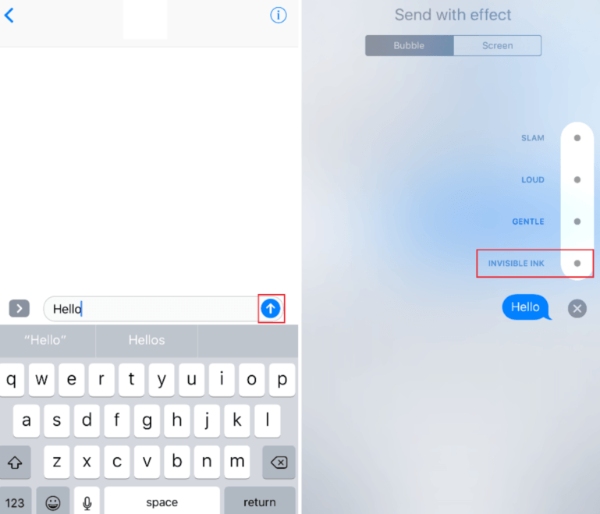
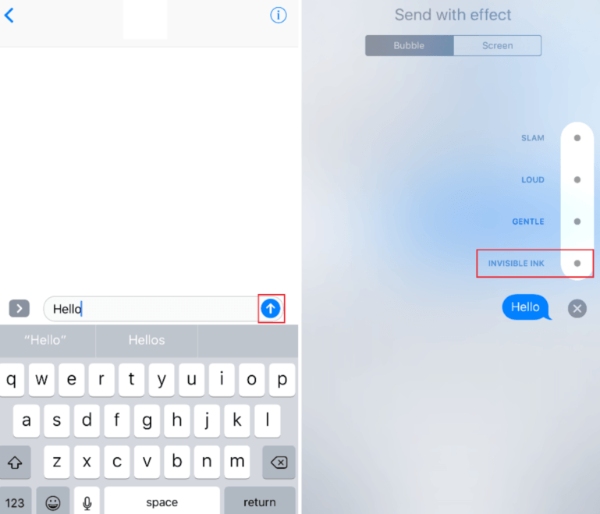
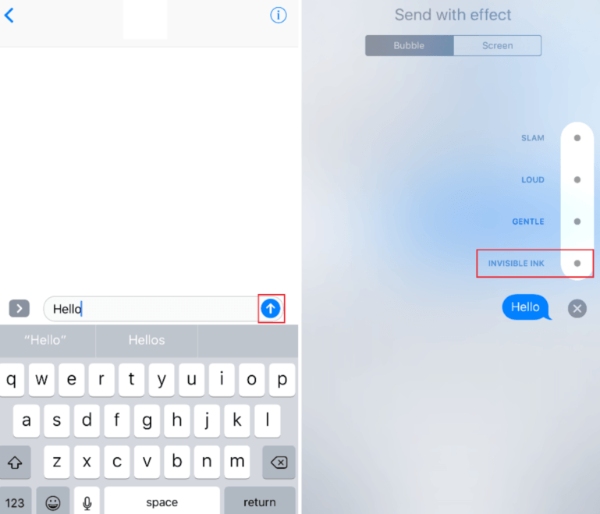
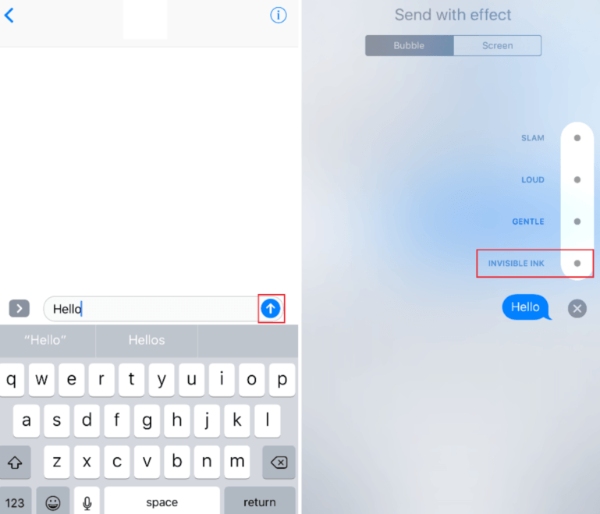
Este método es simple y puede usarse para ocultar rápida y temporalmente el contenido del mensaje.
Método 2. Mover y bloquear mensajes en la aplicación Notas
Puede usar la aplicación Notas para mover y bloquear mensajes, asegurándose de que solo aquellos con la contraseña puedan acceder a ellos.
Pasos para mover mensajes:
- Abra la aplicación Mensajes.
- Mantenga presionado el mensaje que desea guardar.
- Seleccione "Copiar" en el menú emergente.
- Abra la aplicación Notas y cree una nueva nota.
- Pegue el mensaje copiado en la nota.
Pasos para bloquear una nota específica:
- En la aplicación Notas, abra la nota que contiene su mensaje.
- Toque el botón "..." y seleccione "Bloquear".
- Establezca una contraseña para la nota específica; use la contraseña de su iPhone o una nueva.
- Si desea crear una nueva contraseña, toque "Crear contraseña" > "Continuar" > luego ingrese lo que se le solicita.
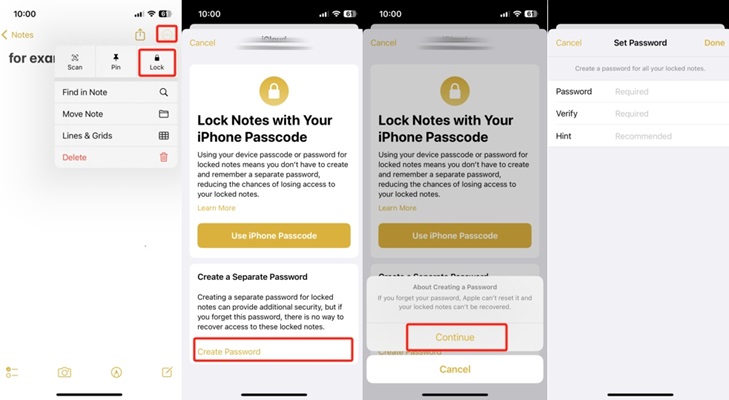
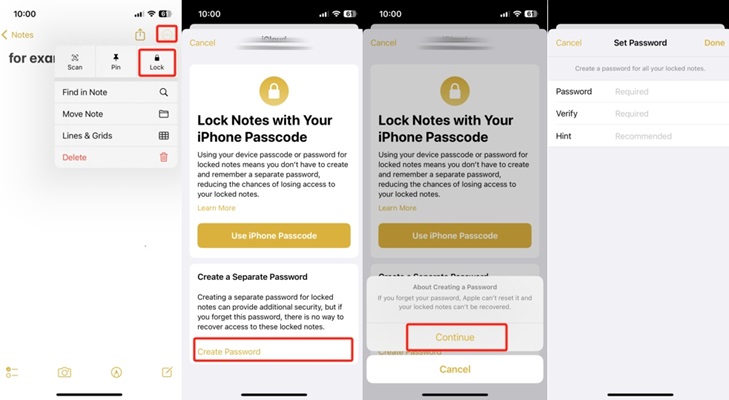
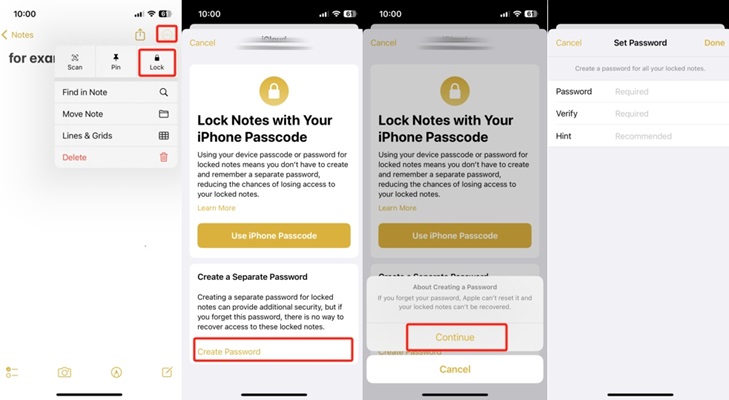
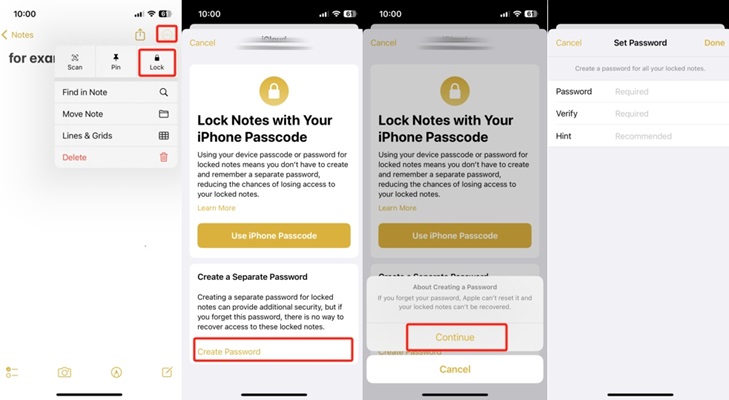
Alternativamente, puedes bloquear toda la aplicación de Notas de la siguiente manera:
- Ir a Ajustes > Notas.
- Tocando "Contraseña".
- Al configurar una contraseña para la aplicación Notas, puede usar el código de acceso del iPhone o crear una nueva contraseña. Si eliges Código de acceso de iPhone, entonces “Ir a Ajustes ” para activar el Llavero de iCloud.
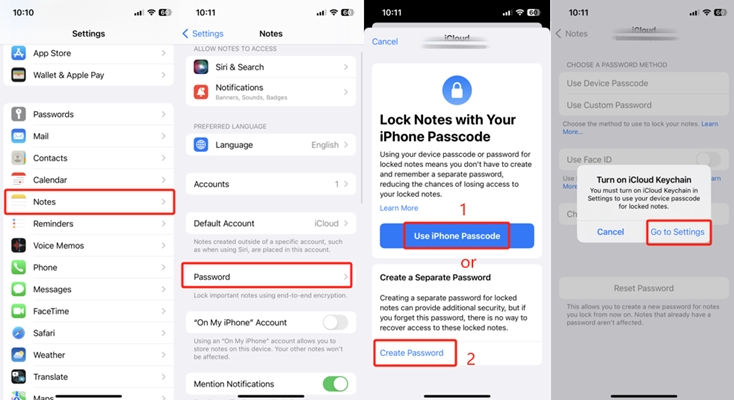
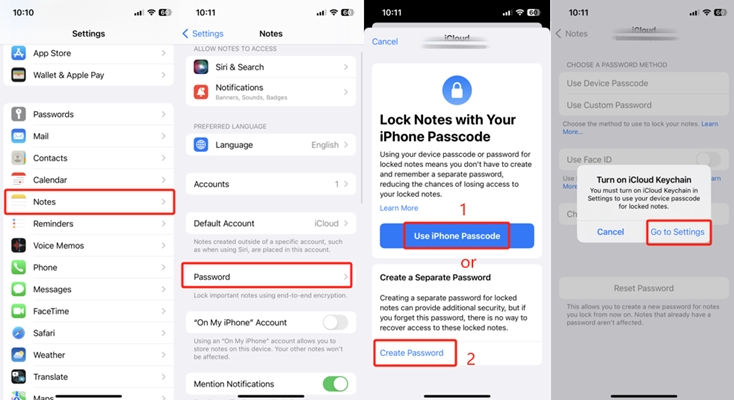
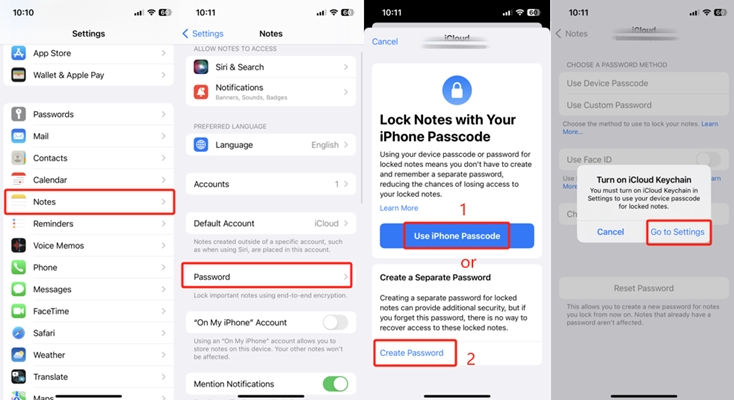
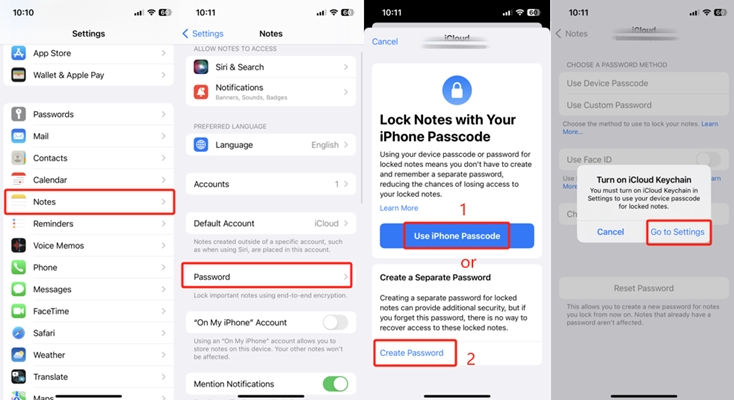
Este método ayuda a mantener sus mensajes en un lugar seguro. ubicación dentro de la aplicación Notas.
Método 3. Establecer un límite de tiempo para mantener los mensajes en el historial
iOS le permite establecer un límite de tiempo durante el cual se conservan los mensajes, eliminándolos automáticamente después del período especificado.
Pasos para configurarlo:
- Abra Ajustes > Mensajes.
- Toca "Guardar mensajes".
- Elige el lapso de tiempo que desees.
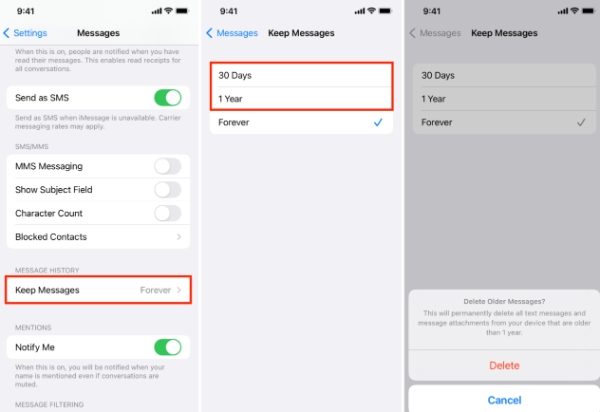
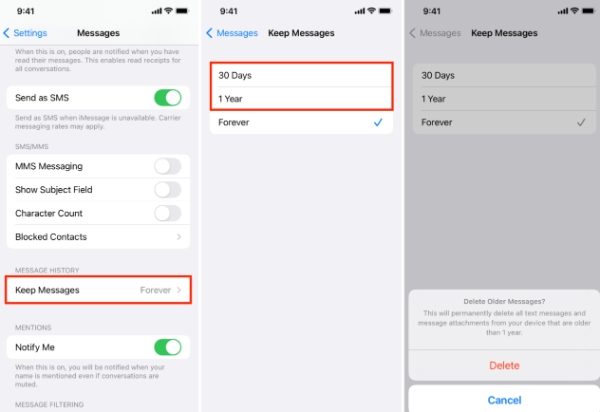
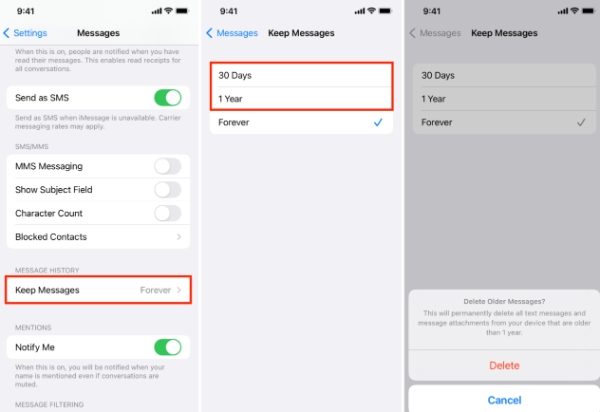
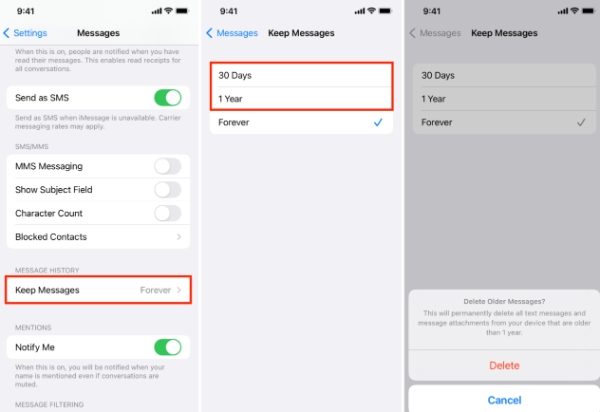
Esto ayuda a minimizar el historial visible de sus mensajes en su dispositivo.
Método 4: Poner límites a los mensajes con Screen Time
Tiempo de pantalla puede restringir el acceso a la aplicación Mensajes, agregando otra capa de privacidad.
Aquí están los siguientes pasos:
- Abra Ajustes > Tiempo de pantalla.
- Grifo "Límites de la aplicación” y luego “Agregar límite”.
- Seleccione "Social" y elija Mensajes.
- Establece un límite de tiempo para la aplicación Mensajes.
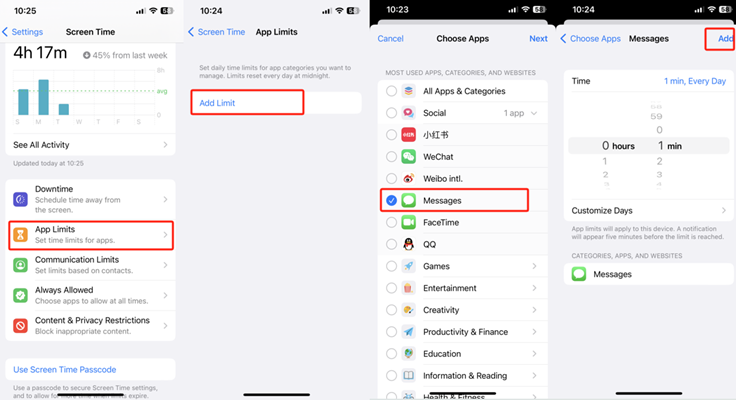
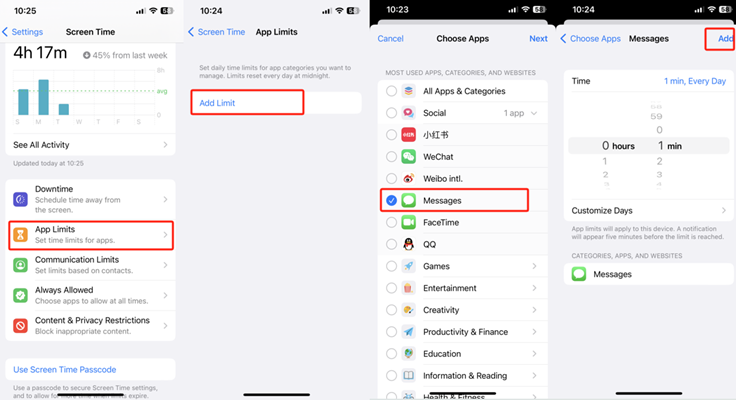
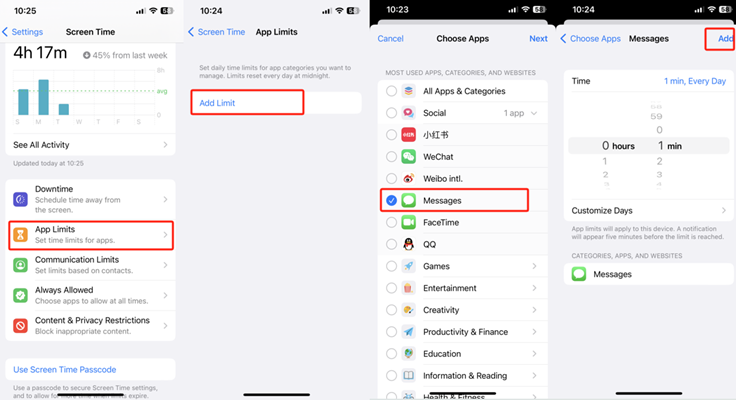
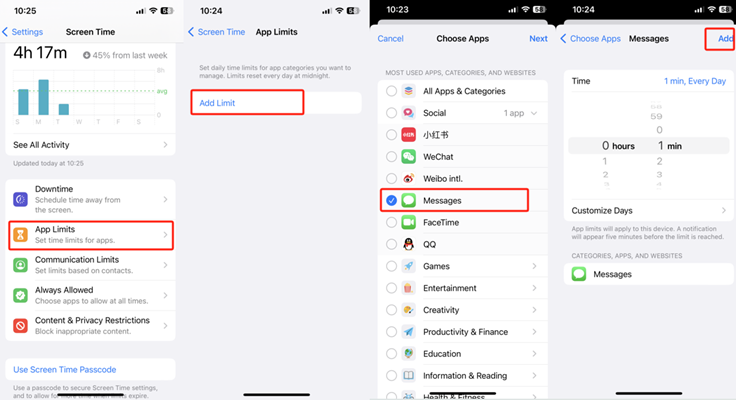
Usar Screen Time de esta manera restringe la frecuencia con la que se puede acceder a la aplicación Mensajes, lo que puede ayuda a mantener tus conversaciones privadas para otras personas que usan tu dispositivo. Estas funciones integradas proporcionan varias formas de ocultar sus mensajes, según sus necesidades y preferencias.
¿Cómo ocultar mensajes en la pantalla de bloqueo del iPhone?
El mayor riesgo al tratar con mensajes de iPhone es ocultarlos al público. bloquear pantalla. Por lo tanto, deberás modificar los ajustes de notificación y desactivar la vista previa del mensaje. Incluso unas pocas frases en la vista previa del mensaje son suficientes para provocar una tormenta de problemas a cualquier persona. La siguiente guía ampliará aún más su comprensión sobre el enmascaramiento de conversaciones de texto.
1. Desactivar notificaciones de mensajes
Desactivar notificaciones de mensajes por completo garantiza que no aparezcan notificaciones de mensajes nuevos en la pantalla de bloqueo.
Pasos:
- Abra Ajustes > Notificaciones .
- Desplázate hacia abajo y toca "Mensajes".
- Desactiva "Permitir Notificaciones ".
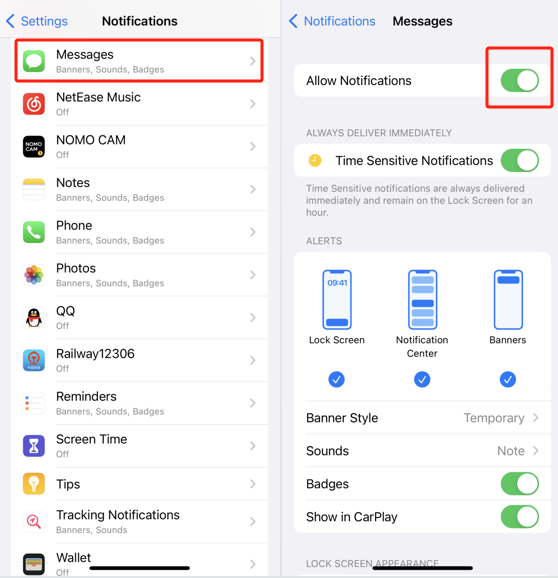
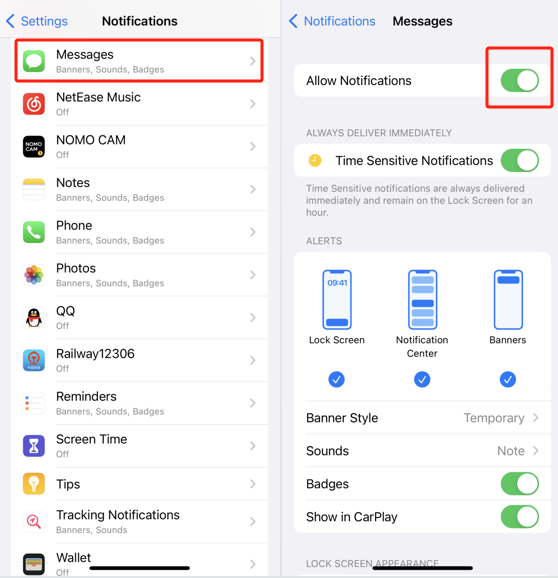
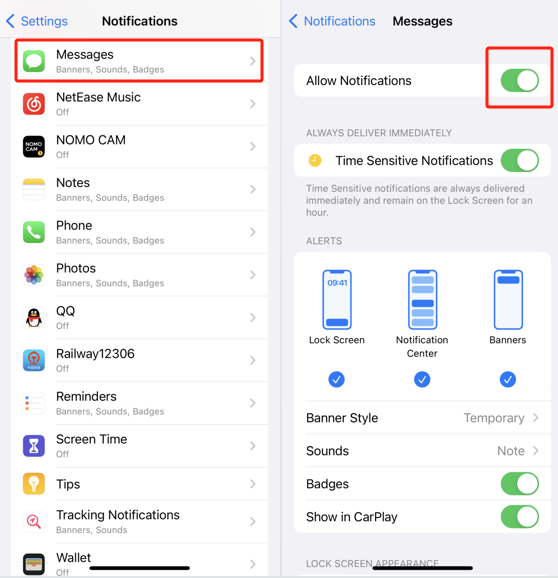
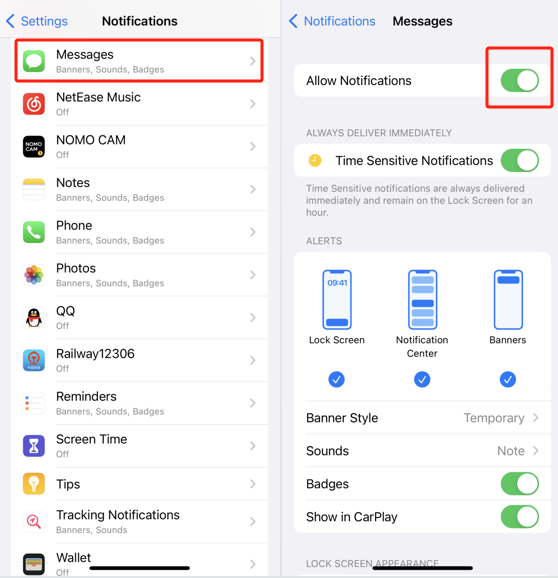
Esto evitará que aparezcan notificaciones de mensajes en la pantalla de bloqueo, manteniendo el más alto nivel de privacidad.
2. Deshabilitar las vistas previas de mensajes
Puede desactivar las vistas previas si aún desea recibir notificaciones de mensajes sin revelar su contenido.
Pasos:
- Abra Ajustes > Notificaciones .
- Seleccione "Mensajes".
- En la sección "Opciones", toque "Mostrar vistas previas".
- Elija "Nunca" o "Cuando esté desbloqueado".
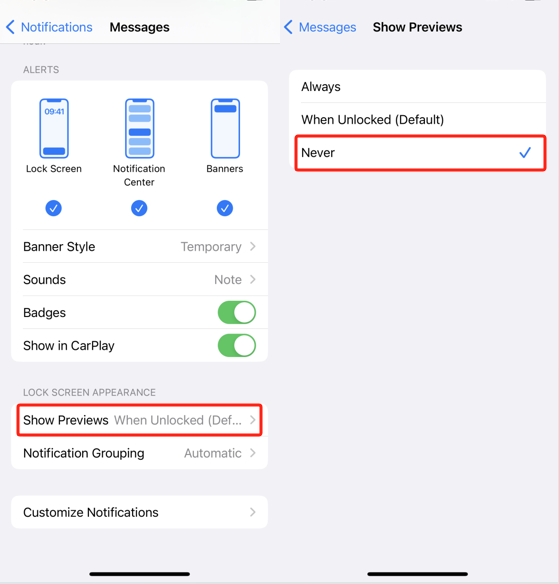
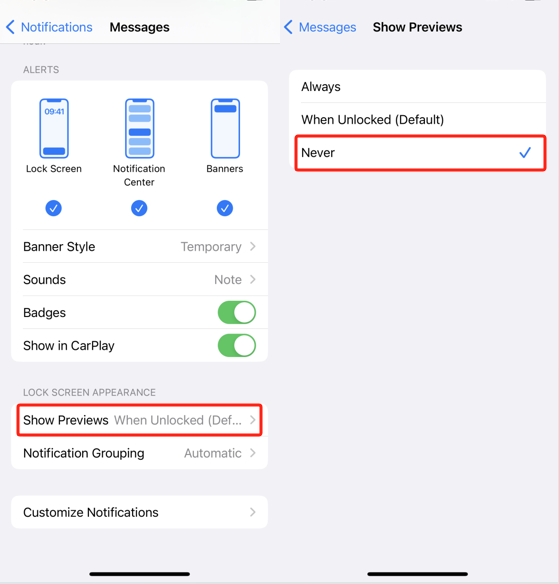
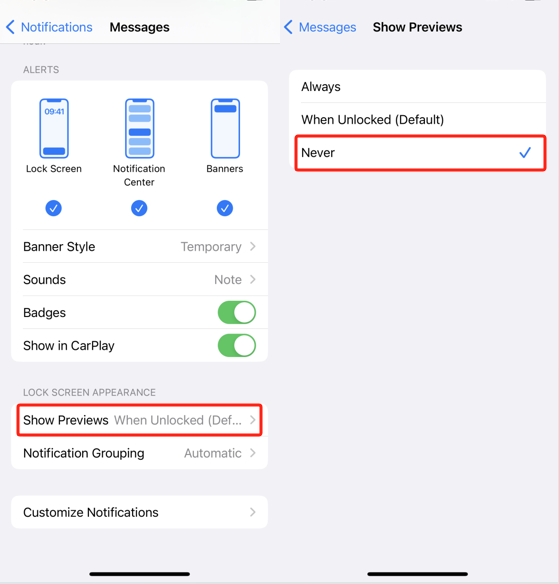
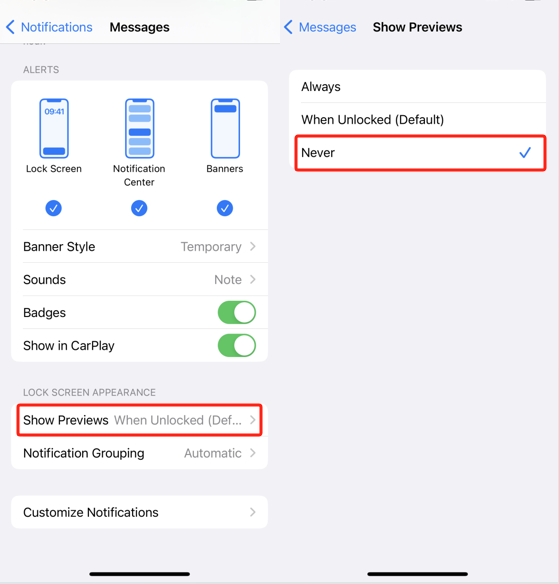
Seleccionar "Cuando esté desbloqueado" garantizará que las vistas previas de los mensajes solo aparezcan cuando su dispositivo esté desbloqueado, mientras que "Nunca" las ocultará por completo.
3. Ocultar alertas de mensajes de un remitente específico
Puedes ocultar alertas de contactos específicos para mantener las conversaciones privadas de ciertas personas.
Pasos:
- Abra la aplicación Mensajes.
- Selecciona la conversación que deseas silenciar.
- Toca el nombre o número del contacto en la parte superior de la pantalla.
- Active "Ocultar Alertas ".
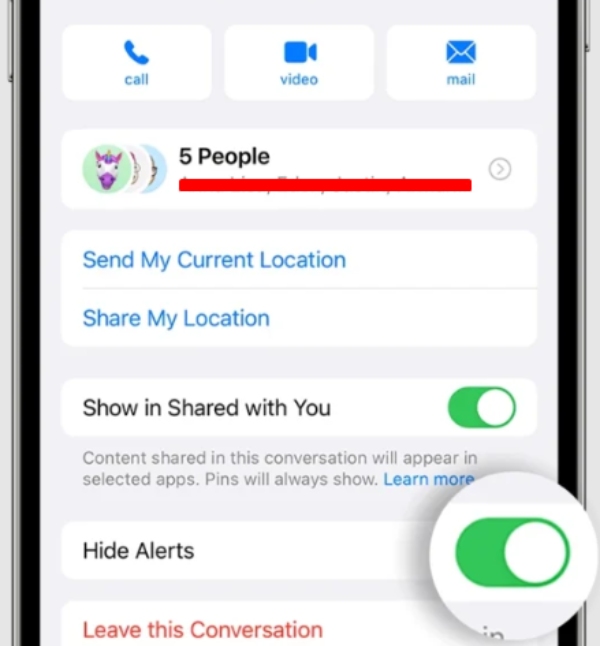
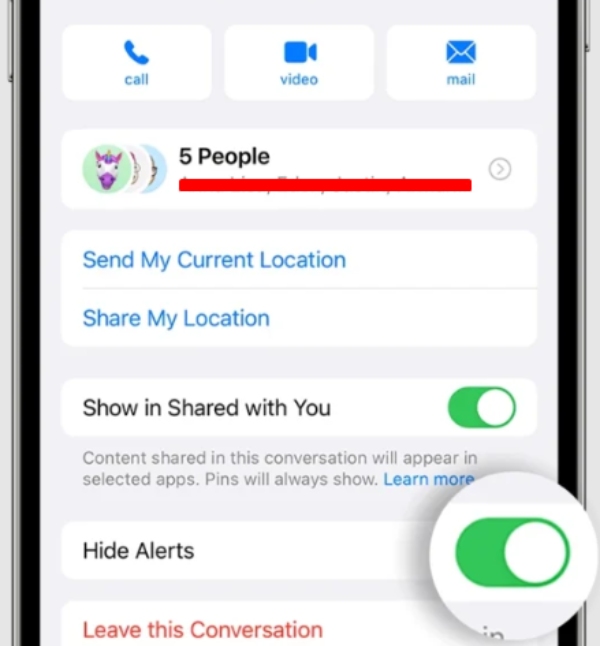
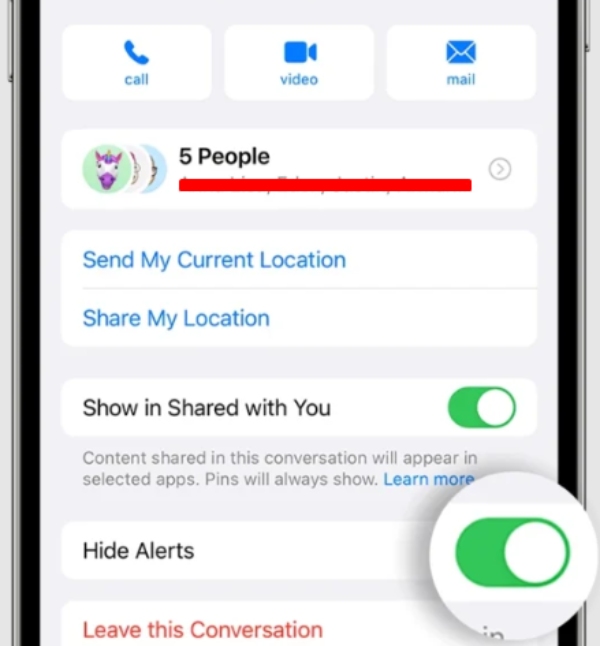
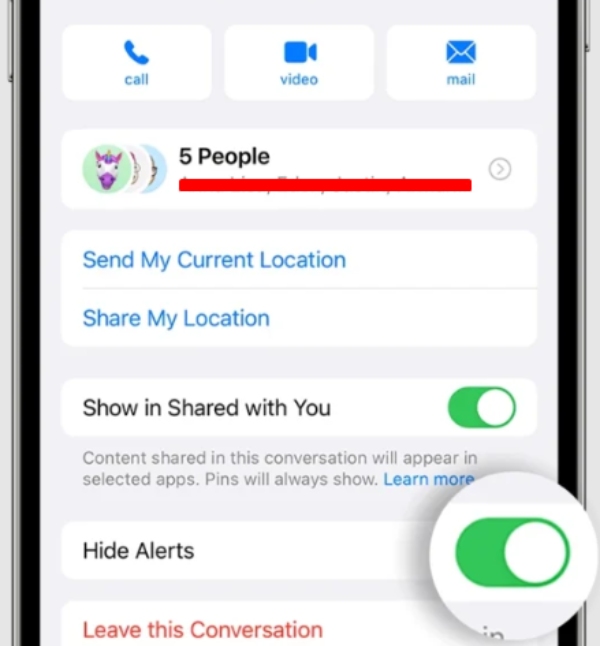
Este método te ayuda a silenciar notificaciones de conversaciones específicas sin afectar todos ajustes de notificación de tus mensajes.
En definitiva, no hace falta ser un experto para ocultar mensajes en su iPhone. Al ajustar estos ajustes , puedes controlar qué información se muestra en tu pantalla de bloqueo, reduciendo la posibilidad de que otra persona vea tus mensajes.
Consejo adicional: controle bien los mensajes de texto de sus hijos
No puedes simplemente ordenarles a tus hijos que te muestren cada una de sus conversaciones. En lugar de eso, debes establecer límites claros y desarrollar una atmósfera saludable donde tu hijo pueda compartir cualquier cosa. Además, ser demasiado estricto y exigir su teléfono desde el principio sólo hará que tu hijo se vuelva rebelde. Además, estarán más interesados en ocultarle mensajes. Por lo tanto, en lugar de abusar de su autoridad paterna, debe ser consciente de monitorear y rastrear los mensajes de texto de su hijo.




Las herramientas de monitoreo parental están especialmente diseñadas para ayuda a los padres a realizar un seguimiento de la vida digital de sus hijos sin ser demasiado entrometidos. FlashGet Kids es una herramienta especialmente seleccionada para monitorear los teléfonos de los niños (no solo los mensajes de texto) sin ser demasiado entrometidos. La herramienta utiliza sus algoritmos inteligentes para leer y eliminar palabras clave y patrones que parezcan preocupantes. Además, también es útil si desea utilizar funciones avanzadas como duplicación de pantalla o instantáneas remotas de la pantalla del teléfono de su hijo. Estas son algunas de las características clave que obtendrá de esta aplicación.
- Monitorea contenido riesgoso o inapropiado con funciones monitoreo en vivo .
- Proporciona alertas para posibles problemas con alertas de palabras clave.
- Equilibra la privacidad con la seguridad ofreciendo seguimiento ubicación y modo sigiloso.
- Ofrece acceso remoto al micrófono y la cámara del teléfono del niño.
FlashGet Kids puede servir como herramienta de ayuda para los padres que desean mantener a sus hijos alejados de los depredadores. Con esta aplicación, se confía lo suficiente en un niño sin ser abandonado y dejado solo para enfrentar peligros digitales inevitables. Además, no tendrá que esforzarse demasiado en descargar y configurar la aplicación en el teléfono de su hijo.
Ultimas palabras
Es muy posible ocultar mensajes en tu iPhone sin eliminarlos. Como compartimos anteriormente, puede hacerlo con funciones integradas y aplicaciones de terceros disponibles. Finalmente, considere cómo la tecnología puede ayuda los padres a monitorear los mensajes de sus hijos sin ser demasiado intrusivos.
Afortunadamente, puedes confiar en las herramientas de control parental que te ayuda a vigilar a tu hijo a distancia. Una de las mejores y más conocidas opciones es FlashGet Kids. De manera similar, incluso si tu hijo intenta ocultar mensajes en el teléfono, podrás acceder a ellos con un enfoque respetuoso.

